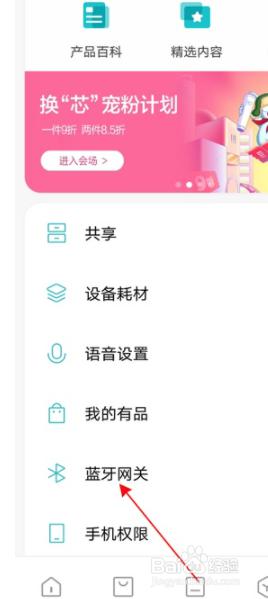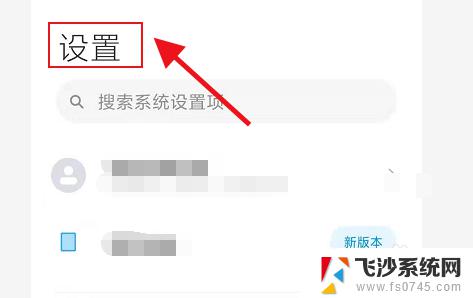电脑蓝牙连接音箱 蓝牙音箱连接电脑教程
更新时间:2024-04-07 13:05:44作者:xtang
在现代科技日新月异的今天,蓝牙技术已经成为我们日常生活中不可或缺的一部分,当我们想要享受到更加高品质的音乐体验时,蓝牙音箱便成为了我们的首选。许多人在将蓝牙音箱连接到电脑上时却感到困惑。今天我们就来为大家介绍一下电脑蓝牙连接音箱的方法,让您可以轻松地享受到音乐带来的愉悦。
具体方法:
1.第一步,打开蓝牙音箱开关。

2.第二步,打开电脑控制面板。点击"设备".
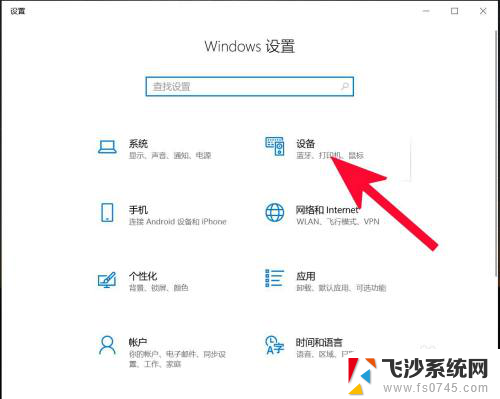
3.第三步,打开蓝牙。
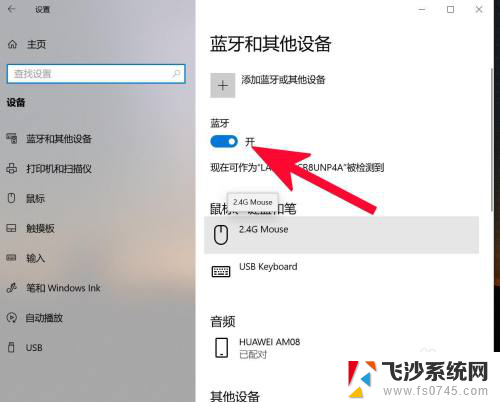
4.第四步,点击添加蓝牙或其他设备。
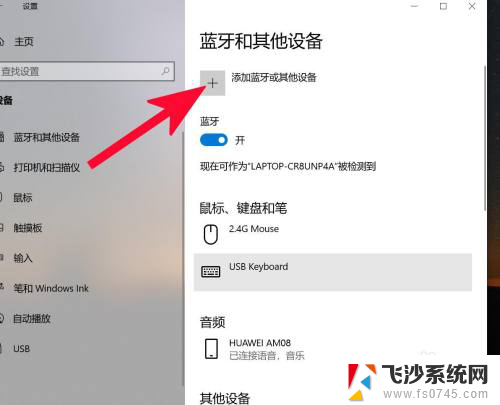
5.第五步,点击蓝牙。
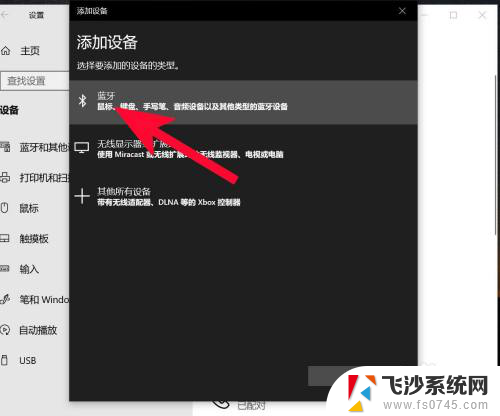
6.第六步,点击添加设备中搜索到的蓝牙名称。
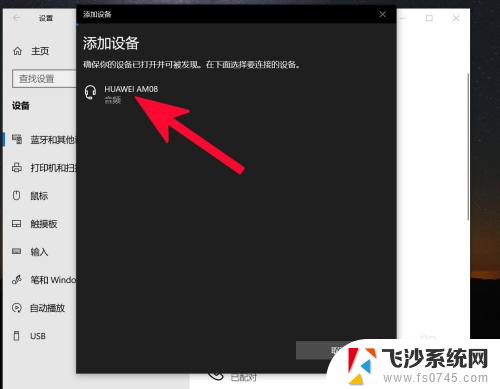
7.第七步,连接完成。
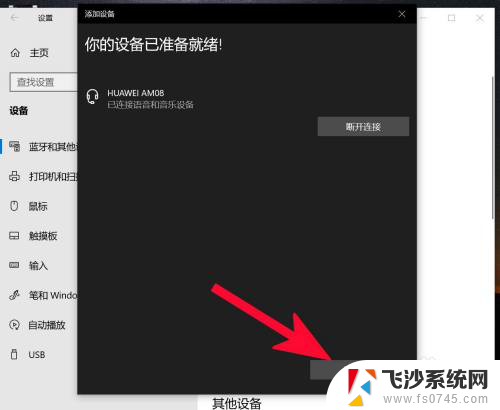
以上是电脑蓝牙连接音箱的所有内容,如果您遇到相同问题,可以参考本文中介绍的步骤进行修复,希望对大家有所帮助。